Non mi funziona WhatsApp: cosa verificare
“Non mi funziona WhatsApp! Perché?! Cosa verificare?” Calma! Prima che tu possa andare nel panico più totale e porti altre domande di questo tipo, voglio sùbito tranquillizzarti su una cosa: a volte può capitare di avere qualche problema nell’utilizzo di WhatsApp ma, nella maggior parte dei casi, è possibile far fronte alla cosa in modo molto semplice e veloce.
Fortunatamente sei capitato nel posto giusto, o meglio, sulla pagina Web giusta per capire come porre rimedio ai malfunzionamenti della famosa e tanto amata app per la messaggistica istantanea: nelle seguenti righe, provvederò infatti a fornirti alcuni utili suggerimenti e a spiegarti quali operazioni effettuare quando non funziona WhatsApp.
Si tratta di procedure molto semplici e che puoi effettuare senza problemi anche qualora tu sia un utente della celebre app del gruppo Meta alle prime armi con il mondo della tecnologia. Smetti, quindi, di chiederti “perché non mi funziona WhatsApp?”, prenditi qualche minuto di tempo libero e concentrati sulla lettura di questa guida per scoprire che cosa fare quando la famosa app di messaggistica sembra avere qualche problema. Buona lettura e in bocca al lupo per tutto!
Indice
Non mi funziona WhatsApp: cosa devo fare
Vediamo, quindi, di rispondere alla domanda che ti ha portato su questa guida, ovvero: “cosa devo fare se non mi funziona WhatsApp?”. Qui sotto trovi alcune “dritte” che spero ti saranno di aiuto.
Verificare lo stato dei server di WhatsApp
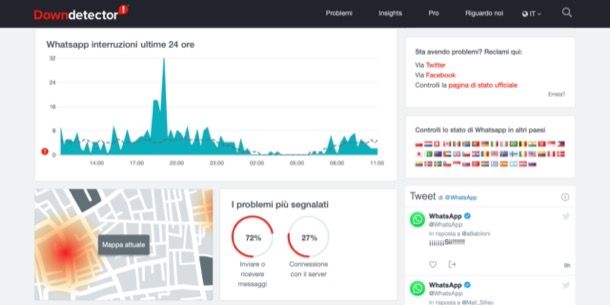
La prima cosa che ti consiglio di fare è verificare lo stato dei server di WhatsApp. A volta capita infatti che WhatsApp non funzioni per problemi addebitabili ai server del servizio e non a problematiche che riguardano i singoli utenti. In questo caso i messaggi non vengono né inviati né ricevuti e tu non può fare assolutamente nulla per risolvere la situazione se non aspettare che il team di sviluppo dell’applicazione intervenga per risolvere il malfunzionamento.
Per accertarti del fatto che il malfunzionamento di WhatsApp non coinvolga solo te, purtroppo non puoi fare riferimento a uno strumento ufficiale della celebre piattaforma, in quanto questa possibilità è disponibile solo per Facebook, tramite questa pagina Web. Qualche volta potrebbe esserci qualche correlazione tra il malfunzionamento dei server di Facebook e quelli di WhatsApp (visto che le due piattaforme sono gestite dalla medesima società, ovvero Meta), ma non è sempre detto.
Per questo motivo, ti raccomando l’uso di DownDetector, un portale che raccoglie le segnalazioni degli utenti in relazione al cattivo funzionamento dei principali servizi online, social network, app, etc. Recandoti sulla pagina dedicata alle segnalazioni di WhatsApp, puoi vedere se il problema è segnalato anche da altri utenti o no.
Puoi anche verificare se su Twitter c’è una pioggia di segnalazioni contrassegnate dall’hashtag #WhatsAppDown: gli utenti del noto microblogging, infatti, sono soliti segnalare la cosa con l’hashtag in questione.
Puoi, inoltre, cliccare qui per collegarti al blog ufficiale di WhatsApp, in modo tale da verificare se è presente qualche post facente riferimento alle problematiche riscontrate.
Verificare la connessione Internet
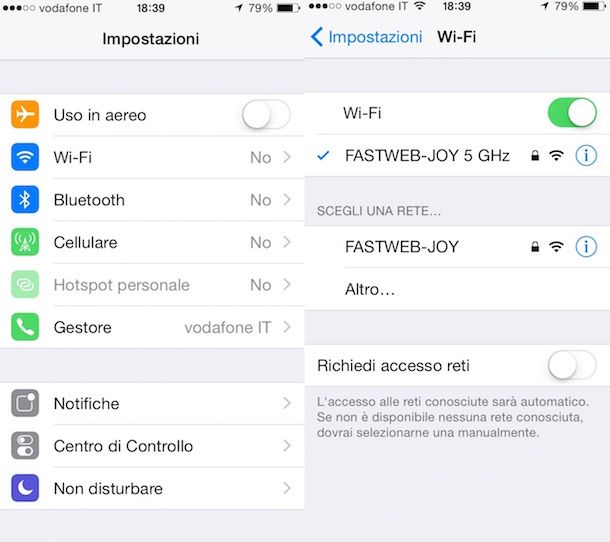
Un’altra cosa che ti suggerisco di verificare per cercare di venire a capo della situazione è verificare la connessione Internet, sia che si tratti. della connessione dati cellulare che quella Wi-Fi. Oltre a essere attiva sul tuo dispositivo, la connessione deve risultare perfettamente funzionante.
La nota applicazione di messaggistica istantanea per smartphone si appoggia infatti in via esclusiva alla rete Internet per permetterti di inviare e ricevere messaggi, immagini, video e altri contenuti multimediali. Quindi, se WhatsApp non funziona la cosa potrebbe essere imputabile a un problema di Rete.
Per verificare se il tuo smartphone è connesso a Internet prova a dare uno sguardo alle icone poste nella parte alta della schermata del tuo dispositivo. Se lo smartphone è connesso alla Rete dovresti visualizzare una o più icone con tanto di “tacchette” al seguito, le quali indicano che è stata stabilita una connessione Wi-Fi o dati cellulare. In caso contrario, accedi al menu Impostazioni del tuo smartphone per attivare la connessione a Internet.
Dopo esserti accertato del fatto che la connessione sia attiva per verificare se quest’ultima è correttamente funzionante, pigia sull’icona del browser presente sul tuo dispositivo (es. Chrome, Safari, etc.) e digita nella barra degli indirizzi aranzulla.it. Se riesci a visualizzare correttamente il mio sito Internet, è evidente che la tua connessione non ha alcun problema.
Se, invece, la connessione non funziona, prova a mettere in atto i suggerimenti che ti ho dato nel mio articolo su come risolvere i problemi di Rete più comuni e, nel caso continui a riscontrare del malfunzionamenti, contatta il tuo operatore di telefonia mobile o fissa (es. TIM, Vodafone, WINDTRE, Iliad, ho, etc.) per chiedere la risoluzione del problema.
Se nonostante le verifiche fatte WhatsApp continua a non funzionare, ti suggerisco di provare a collegarti a un’altra rete Wi-Fi oppure di controllare che il piano dati che hai scelto per la tua SIM sia attivo.
Reinstallare l’app
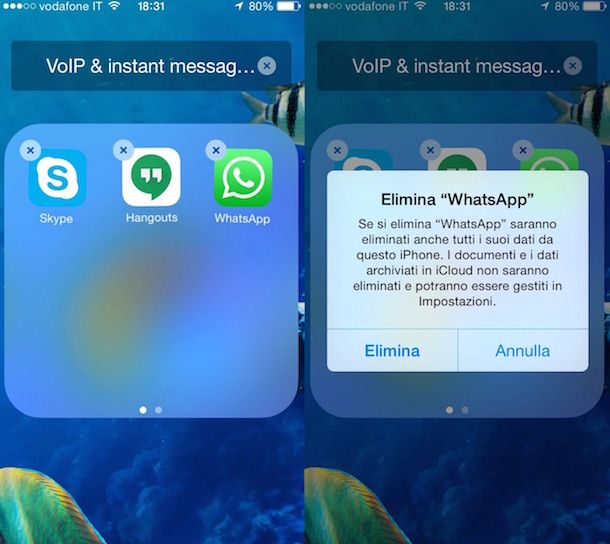
Le prove fatte finora per cercare di capire perché WhatsApp non funziona non hanno sortito un buon effetto? In tal caso, ti invito a provare a reinstallare l’app. È infatti possibile che uno o più file dell’applicazione siano corrotti. In tal caso rimuovere e scaricare nuovamente WhatsApp è l’unica soluzione possibile per poter utilizzare nuovamente l’app senza problemi. Di seguito trovi spiegato come fare.
- Su Android — tieni il dito premuto sull’icona di WhatsApp presente nella home screen o nel drawer e pigia sulla voce Disinstalla, sulla dicitura Elimina oppure premi sul pulsante (x) (la procedura dipende dal device in uso, come ti ho spiegato qui). Dopo aver disinstallato WhatsApp, apri il Play Store (se usi uno smartphone che ne è sprovvisto, puoi scaricare il pacchetto APK di WhatsApp dal suo sito Web ufficiale), cerca “whatsapp”, recati nella sua pagina di download e, quindi, premi il pulsante verde Installa. Non ti resta che attendere che la procedura venga avviata e portata a termine.
- Su iPhone — tieni il dito premuto sull’icona di WhatsApp presente nella schermata Home o nella Libreria app, fai tap sulla voce Rimuovi app e poi pigia sulle diciture Elimina app ed Elimina. Successivamente, apri l’App Store, fai tap sul pulsante Cerca (in basso a destra), cerca “whatsapp” mediante il campo di ricerca posto in alto e, dopo aver premuto sull’occorrenza corretta, fai tap sull’icona della nuvoletta con la freccia rivolta verso il basso ed eventualmente conferma l’operazione con il Face ID, il Touch ID o la password dell’ID Apple.
Se vuoi saperne di più riguardo a come reinstallare WhatsApp, ti rimando alla lettura della guida che ho dedicato all’argomento.
Riavviare il dispositivo
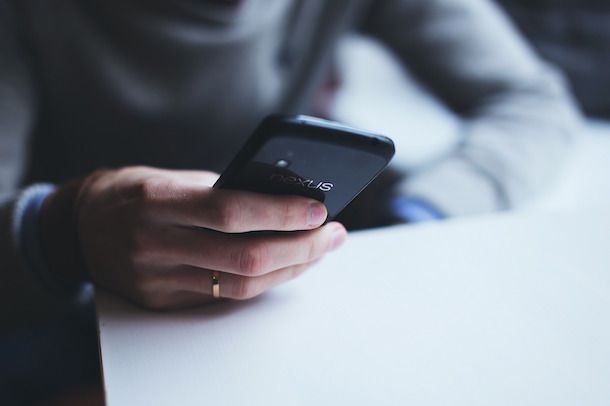
Se non riesci a inviare o a ricevere messaggi su WhatsApp può darsi che il tuo device risulti “freezato” e che, quindi, alcune operazioni anche banali (come quelle appena menzionate), non siano eseguibili. In questo caso potrebbe essere sufficiente spegnere e accedere nuovamente lo smartphone.
A volte può infatti capitare che qualcosa di non meglio precisato si inceppi e riavviare il dispositivo in uso potrebbe essere la migliore se non la più semplice soluzione per far fronte alla problematica. Come si riavvia un dispositivo? Te lo spiego sùbito.
- Su Android — tieni premuto il tasto laterale di spegnimento e seleziona la voce Riavvia sullo schermo. Se questa dicitura non è disponibile, tieni premuto il tasto laterale di spegnimento e seleziona la voce Spegni visibile a schermo; dopodiché riaccendi il dispositivo con il tasto laterale di accensione.
- Su iPhone 6s, iPhone 6s Plus e precedenti — premi e tieni premuti per circa 10 secondi i tasti Power+Home, finché non compare il logo di Apple sullo schermo.
- Su iPhone 7 e iPhone 7 Plus — esegui l’operazione descritta nel punto precedente premendo, in questo caso, i tasti Power+Volume (–), finché non compare il logo di Apple sul display.
- Su iPhone 8, 8 Plus, iPhone X e successivi — premi e rilascia rapidamente il tasto Volume (+), ripeti l’operazione con il tasto Volume (–) e tieni premuto il tasto laterale destro finché non compare il logo di Apple sullo schermo.
Per maggiori informazioni su come riavviare Android e iPhone, consulta gli approfondimenti che ti ho appena linkato.
Effettuare la verifica iniziale
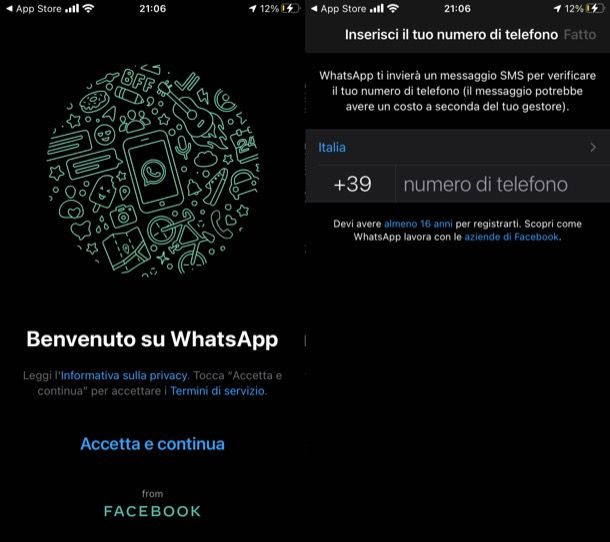
Se non riesci a inviare e/o ricevere messaggi su WhatsApp il problema potrebbe inoltre essere imputabile al mancato completato del processo di verifica iniziale. Per poter utilizzare WhatsApp è infatti necessario registrare l’app sul proprio telefono.
Per risolvere ti basta eliminare e reinstallare WhatsApp (come ti ho spiegato in uno dei capitoli precedenti) e inviare un SMS di prova dall’apposita schermata per la verifica via SMS che aprirà sùbito dopo aver avviato l’applicazione.
Nella schermata in questione assicurati di digitare il tuo numero di telefono cellulare preceduto dal prefisso telefonico (+39 per l’Italia). In alternativa, puoi scegliere l’opzione per la verifica vocale: in questo caso riceverai una telefonata che ti permetterà di effettuare la procedura di verifica. Maggiori info qui. Maggiori info qui.
Abilitare l’uso del microfono
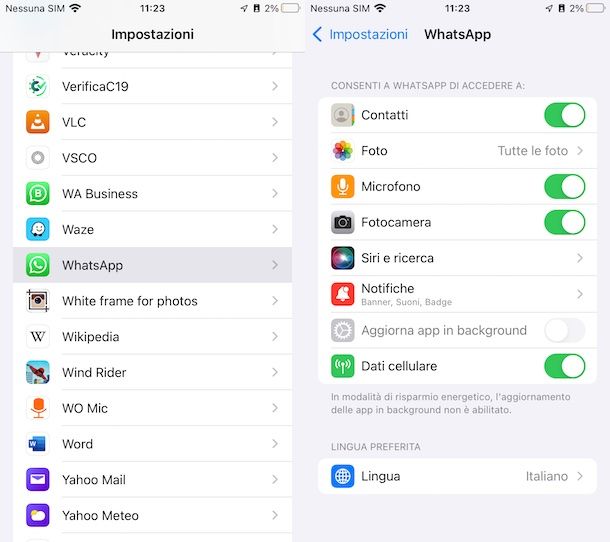
Se hai notato che il microfono per inviare messaggi vocali ai tuoi contatti non funziona più su WhatsApp o non ha mai funzionato la soluzione è semplice: devi abilitarne l’utilizzo.
Su Android, recati in Impostazioni > Applicazioni/App > WhatsApp > Permessi, seleziona la voce Microfono e concedi l’accesso a quest’ultimo (se necessario). Tieni conto che la procedura potrebbe leggermente variare in base alla versione di Android in uso e alla marca/modello di device in proprio possesso.
Per abilitare il microfono su WhatsApp con iPhone, apri l’app Impostazioni (l’icona a forma di ruota di ingranaggio) presente nella home screen del tuo dispositivo, scorri la schermata visualizzata sino a individuare la voce WhatsApp e poi pigiaci sopra. Successivamente, pigia sulla levetta collocata accanto alla voce Microfono e assicurati che venga spostata su ON e che diventi di colore verde.
Dopo aver effettuato questi passaggi, provando ad accedere nuovamente a WhatsApp, dovresti essere in grado di utilizzare correttamente il microfono.
Disconnettersi da WhatsApp Web/Desktop e riconnettersi
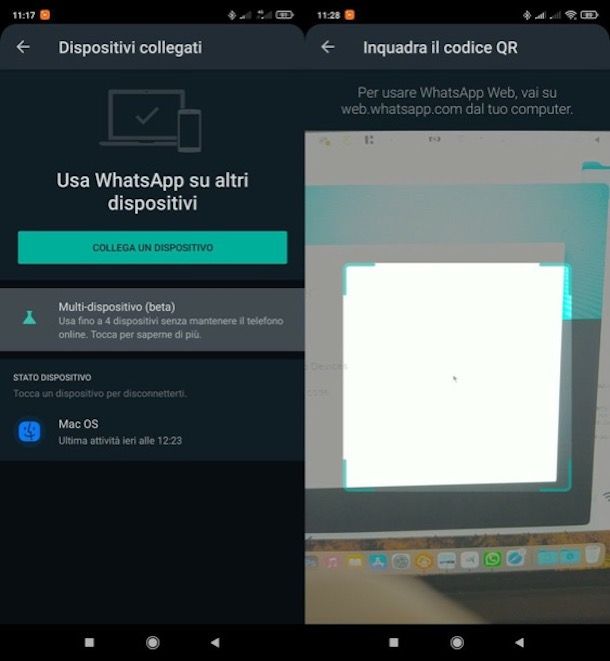
Dopo aver letto la mia guida WhatsApp per PC hai cominciato a utilizzare WhatsApp Web o l’apposito client per Windows/macOS, ma stai riscontrando qualche problema e non riesci a servirtene correttamente? Beh, in tal caso disconnettiti da WhatsApp Web/Desktop e riconnettiti.
Per agire da Android, apri l’app di WhatsApp, premi sui tre puntini verticali (in alto a destra), pigia sulla voce Dispositivi collegati e fai tap sulla sessione da cui vuoi disconnetterti, avendo cura di confermare l’operazione premendo sulla dicitura apposita. Dopodiché premi sul bottone Collega un dispositivo e inquadra il codice QR presente sul computer per riconnetterti seguendo le indicazioni su schermo.
Per agire da iPhone, invece, dopo aver aperto l’app di WhatsApp, premi sulle voci Impostazioni > Dispositivi collegati e seleziona la sessione da cui vuoi disconnetterti, confermando la cosa pigiando sull’apposita voce. In seguito, premi sul bottone Collega un dispositivo e inquadra il codice QR presente sul computer per effettuare la riconnessione seguendo le istruzioni che ti vengono fornite sullo schermo.
Accettare le condizioni d’uso di WhatsApp
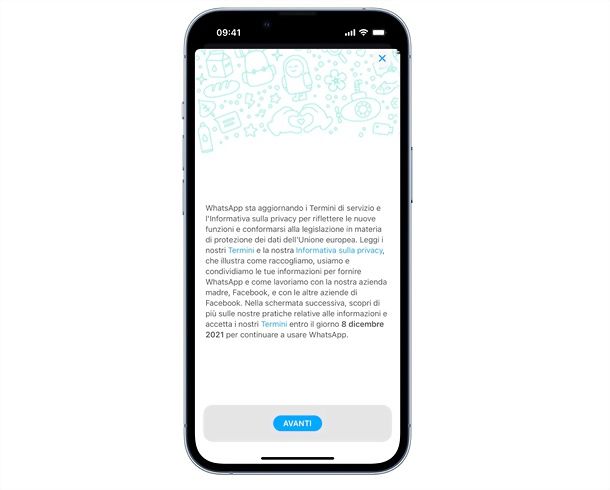
Se, quando è comparso l’apposito avviso sullo schermo del tuo smartphone, non hai accettato le condizioni d’uso di WhatsApp ed è passato il termine previsto per fornire i consensi (nel momento in cui scrivo, l’8 dicembre 2021), potrebbero essere disabilitate alcune funzioni dell’applicazione.
Se, dunque, noti dei malfunzionamenti di WhatsApp e le soluzioni menzionate in precedenza non hanno risolto il problema, prova a chiudere l’app di WhatsApp completamente, riaprila e, quando richiesto, accettane i termini d’uso: maggiori informazioni qui.
In caso di ulteriori problemi o dubbi
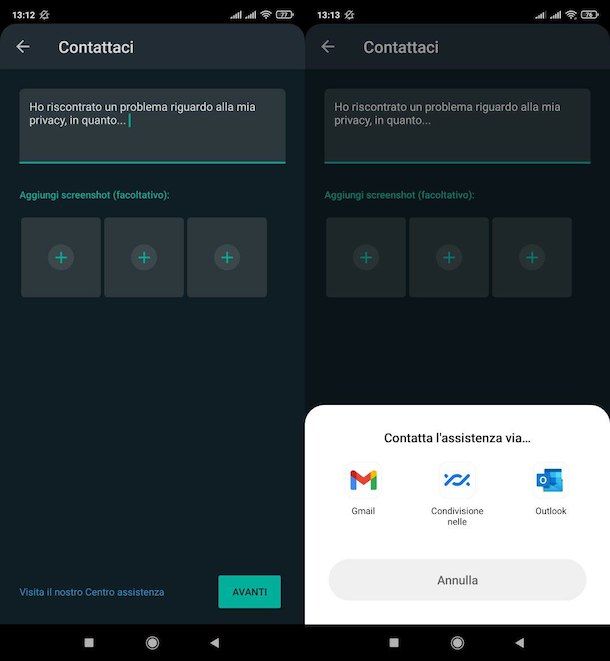
In caso di ulteriori problemi o dubbi, potresti tentare di contattare WhatsApp, in modo tale da segnalare il malfunzionamento che non sei riuscito a risolvere mediante le indicazioni che ti ho dato nell’articolo.
- Su Android — dopo aver aperto l’app di WhatsApp, premi sull’icona dei tre puntini verticali (in alto a destra), pigia sulle voci Impostazioni > Aiuto > Contattaci, compili il campo Descrivi il tuo problema con la descrizione del problema che hai riscontrato ed eventualmente allega degli screenshot utilizzando i pulsanti (+) visibili a schermo. Premi, poi, sul pulsante Avanti (in basso a destra) e segui le indicazioni che ti vengono fornite a schermo per avanzare la tua richiesta.
- Su iPhone — dopo aver aperto l’applicazione ufficiale di WhatsApp, pigia sulle voci Impostazioni > Aiuto > Contattaci, compila il campo di testo Descrivi il tuo problema fornendo informazioni circa il problema che hai rilevato ed eventualmente allega degli screenshot servendoti dei pulsanti (+) che vedi a schermo. Pigia, quindi, sulla dicitura Avanti (in alto a destra) e segui le indicazioni su schermo per risolvere il problema con una delle soluzioni proposte oppure per inviare la segnalazione al team di sviluppo di WhatsApp.

Autore
Salvatore Aranzulla
Salvatore Aranzulla è il blogger e divulgatore informatico più letto in Italia. Noto per aver scoperto delle vulnerabilità nei siti di Google e Microsoft. Collabora con riviste di informatica e cura la rubrica tecnologica del quotidiano Il Messaggero. È il fondatore di Aranzulla.it, uno dei trenta siti più visitati d'Italia, nel quale risponde con semplicità a migliaia di dubbi di tipo informatico. Ha pubblicato per Mondadori e Mondadori Informatica.






